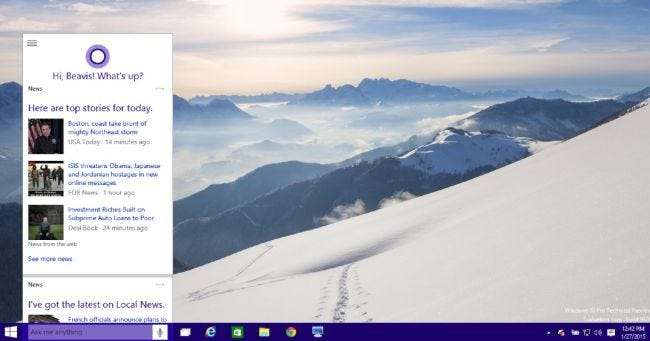
אחת התכונות המדוברות ביותר בגירסה האחרונה של Windows 10 היה העוזר האישי של Cortana שמשולב ישירות בשורת המשימות. אבל מה אם אתה לא רוצה לבזבז את כל שטח שורת המשימות?
למרבה המזל הם לא רק מספקים דרך להסיר את תיבת החיפוש משורת המשימות, אלא תוכלו לשנות אותה לסמל, או שתוכלו להסיר אותה לחלוטין ואז היא תופיע בשורת המשימות רק כשתפתחו את תפריט התחלה (אז אתה עדיין יכול לחפש את היישומים שלך).
אנחנו לא לגמרי בטוחים אם אנחנו אוהבים את הרעיון של עוזר דיגיטלי כחלק מ- Windows, אך אם אתה משתמש בתצוגה המקדימה, אנו ממליצים לך לבדוק אותו לפחות כדי לתת לו הזדמנות. אם אינך אוהב את זה, תוכל להשבית אותו ולגרום לתיבת החיפוש לחזור להתנהגות Windows 8.x שם היא מחפשת באפליקציות שלך וגם באינטרנט.
הסרת תיבת החיפוש של Cortana משורת המשימות
שים לב שהסתרת תיבת החיפוש לא ממש מבטלת את Cortana - המשך לקרוא למטה לקבלת הוראות כיצד לעשות זאת. זה פשוט יסתיר את התיבה משורת המשימות.
פשוט לחץ באמצעות לחצן העכבר הימני על כל שטח ריק בשורת המשימות, עבור לחיפוש ואז שנה את "הצג תיבת חיפוש" ל"הראה סמל Cortana "או" מוסתר ".
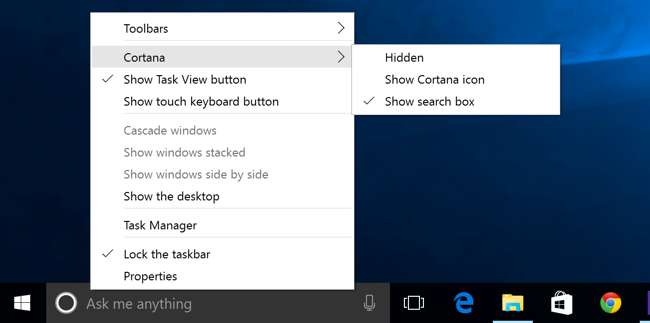
אם תשנה אותו לסמל, הוא יראה מעגל כמו שתראה למטה.

ואם תשבית אותו לחלוטין, הוא יוסר משורת המשימות. אתה יכול גם להסתיר את לחצן תצוגת המשימות בזמן שאתה נמצא על ידי לחיצה ימנית בלבד ולבטל את סימון התיבה - אם כי אנו אומרים כי מחליף המשימות החדש הוא די נחמד.
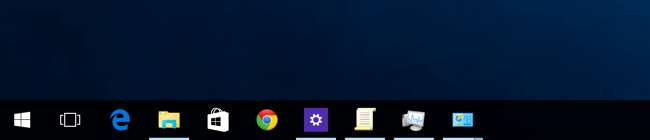
השבתת Cortana
אם לא הפעלת את Cortana, תראה את החלק העליון של התיבה שנראה כך כשתלחץ על תיבת החיפוש ואז לחץ על סמל ההגדרות. שים לב שקורטנה אינה פעילה. באפשרותך גם לכבות את החיפוש המקוון ולכלול תוצאות בינג כשאתה מחפש בתפריט התחל על ידי היפוך גם מכובה.
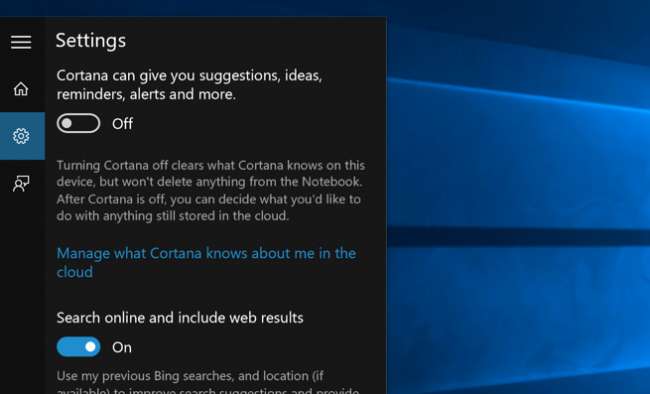
אם כבר הפעלת את Cortana, שיח ההגדרות משתנה לחלוטין ומוסתר מתחת לסמל המחברת - מכאן תוכל ללחוץ על הגדרות ולהגיע למסך למעלה.
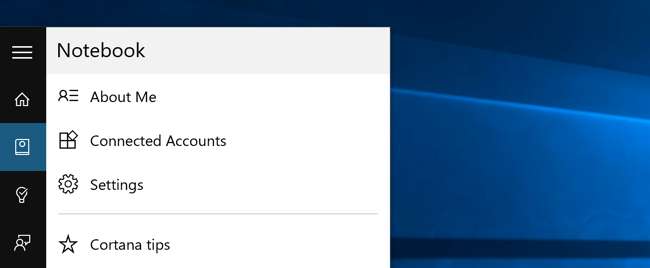
לאחר שתשבית את Cortana ו- Bing, תוכל להסתיר את הסמל.
זה ממש נחמד שאפשר לכבות את זה - כנראה שהעדפנו שבינג יישאר מלכתחילה מתפריט התחל שלנו.







